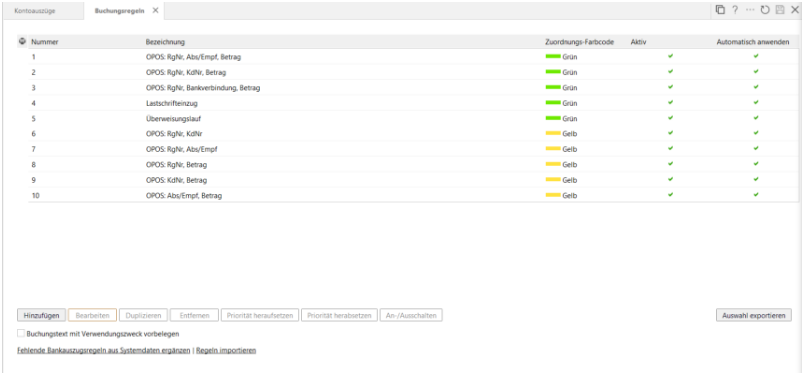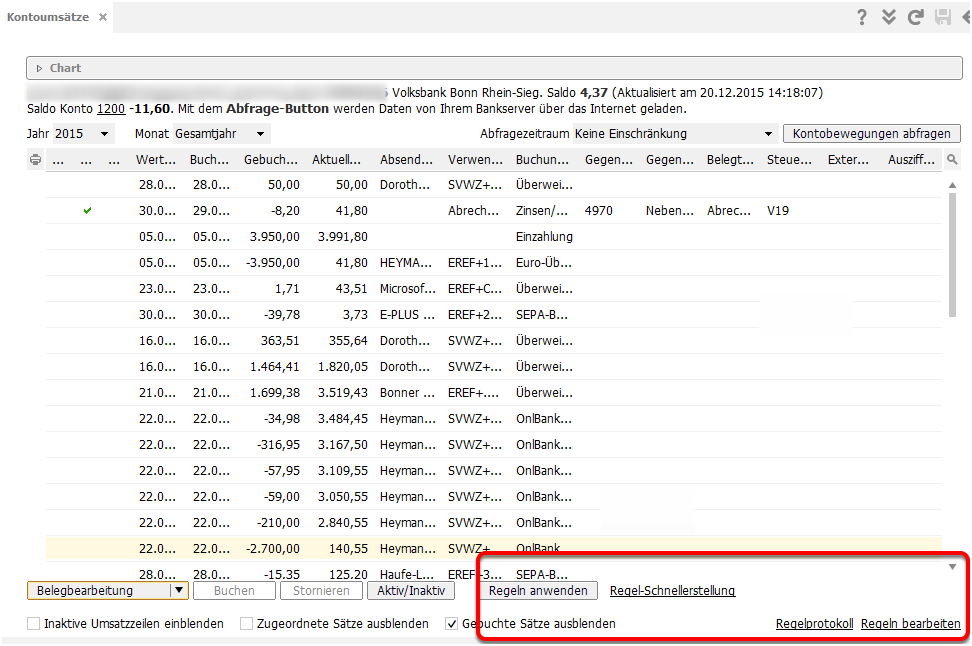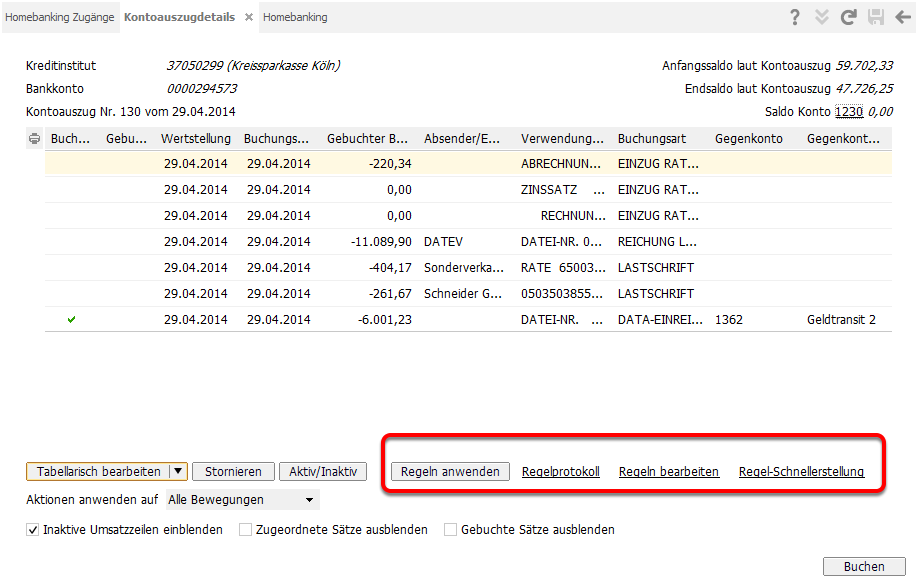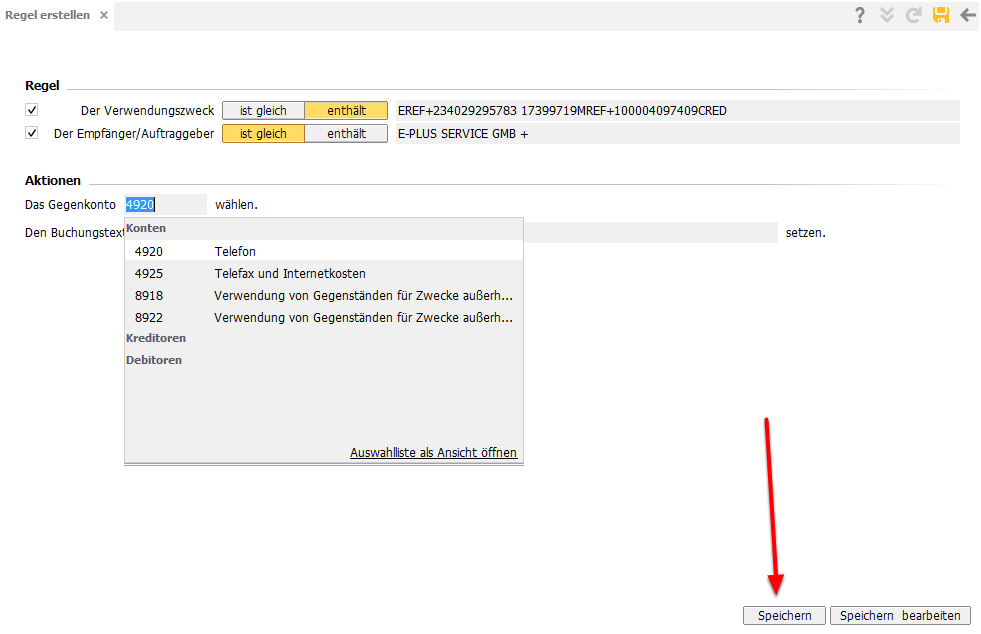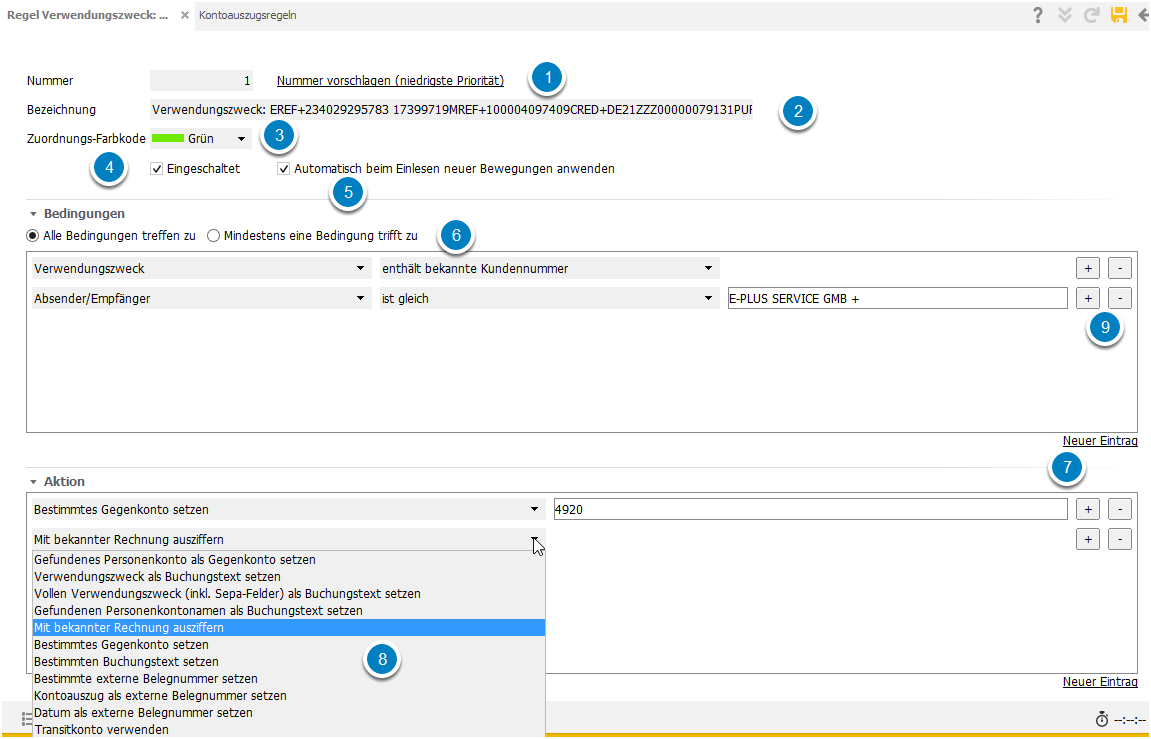Die Kontoauszugs- oder auch Buchungsregeln gleichen den Kontierungsregeln, die im Kapitel Finanzen unter den Funktionen der Belegarbeitsliste beschrieben wurden.
Durch Regeln lässt sich der Buchungsprozess automatisieren.
Die Regeln erkennen bestimmte Bedingungen und wenden darauf bestimmte Aktionen an. So können Sie z. B. eine Regel definieren, die Ihren Telekommunikationsanbieter erkennt. Bucht dieser die monatliche Telefonrechnung ab, wird direkt ein Buchungsvorschlag mit dem Konto Telefonkosten als Gegenkonto erstellt.
Buchungsregeln - Übersicht
Diese verhält sich völlig analog zur Regelübersicht im Kontierungsassistenten.
Die unten gezeigten Regeln sind bereits systemseitig voreingestellt. Sie können modifiziert, gelöscht, deaktiviert, dupliziert und abgewandelt werden und dergleichen mehr.
Treffen mehrere Regeln auf eine Kontobewegung zu, "zieht" die mit der höchsten Priorität. Aus diesem Grund kann die Priorität von Regeln herauf- oder herabgesetzt werden.
Wichtig: Nur eine Regel pro Umsatz! Beim Anwenden von Buchungsregeln „schaut“ der Kontoumsatz ins Regelwerk und betrachtet die vorhandenen Regeln in der Reihenfolge ihrer Priorität, beginnend mit 1. Die erste Regel, deren Bedingungen auf den Umsatz zutreffen, wird angewendet und keine weitere mehr! Es kann immer nur eine einzige Regel pro Umsatz zum Zuge kommen.
Buchungsregeln bearbeiten
Sehen Sie hierzu die Erläuterung weiter unten im Schritt Regel verfeinern.
Buchungsregeln aufrufen
Sowohl in den HBCI-Kontobewegungen als auch in den MT940-Kontoauszugsdetails können Sie auf die Buchungsregeln zugreifen.
HBCI
MT940
Regel-Schnellerstellung
Markieren Sie eine Kontobewegung und wählen Sie Regel-Schnellerstellung.
Der Verwendungszweck und Empfänger/Auftraggeber werden im Regelvorschlag angezeigt. Im Bereich Aktionen setzen Sie ein Gegenkonto und einen Buchungstext ein. Eine Auswahlliste erleichtert das Finden des Gegenkontos. Anschließend speichern Sie Ihre Eingabe.
Hinweis: Der Button Speichern bearbeiten öffnet ein Formular, in dem Sie differenziertere Regeln eingeben können. Diese werden weiter unten erklärt.
Regel verfeinern
Wählen Sie im obigen Fall Speichern bearbeiten, sehen Sie folgenden Bildschirm. (Siehe auch im Kapitel Finanzen im Artikel Belegarbeitsliste den Abschnitt Regeldetails).
Die Nummer einer Regel entscheidet darüber, mit welcher Priorität sie angewendet wird.
Jede Regel braucht eine Bezeichnung.
Ein gelber oder orange Farbkode bedeutet, dass die Kontierung überprüft werden muss, da ein Restrisiko besteht, dass sie unzutreffend ist.
Eine Regel kann aktiviert oder deaktiviert werden.
Sie kann automatisch auf neue Bewegungen angewendet werden.
Geben Sie an, ob nur eine oder alle Bedingungen zutreffen müssen.
Wählen Sie Neuer Eintrag, um eine Bedingung zu formulieren.
Auswahlhilfen unterstützen Sie beim Eingeben der Bedingungen und Aktionen.
Mit den +/- Zeichen können Sie Bedingungen oder Aktionen hinzufügen oder entfernen.
Anschließend speichern Sie Ihre Eingabe.
Regeln wiederherstellen
Falls Sie Ihre vordefinierten Regeln einmal „kaputtgespielt“ haben, können Sie sie mit einem Klick auf Fehlende Bankauszugsregeln aus Systemdaten wiederherstellen zurückholen.
Keine Externe Belegnummer bei HBCI
Wenn Sie Ihre Kontoumsätze per HBCI-Banking abholen, existiert keine Kontoauszugsnummer und damit auch keine Externe Belegnummer.
Sollten Sie versuchen, diese durch eine Buchungsregeln auszufüllen, wird keine andere Regel, die Sie für HBCI-Banking-Umsätze definiert haben, mehr greifen!
Bei elektronischen Kontoauszügen, die mit dem MT940-Verfahren abgeholt werden, ist eine Kontoauszugsnummer vorhanden.